ifconfig命令安装及使用
一、ifconfig简介及安装
ifconfig(network interfaces configuring),网络接口配置,用于配置和显示Linux内核中网络接口的网络参数。
用ifconfig命令配置的网卡信息,在网卡重启后机器重启后,配置就不存在。配置信息要永久保存,就需要修改网卡的配置文件。
如使用ifconfig时提示“-bash:ifconfig:command not found”,则说明该包没有安装,不能执行 ifconfig 命令,也可以到目录/sbin下确认下(ls /sbin/* |grep 'ifconfig')。
使用命令“yum install -y net-tools”安装工具包 net-tools,ifconfig命令在这个安装包里面。
二、ifconfig输出说明
安装完成后,再次使用“ifconfig”命令即可查看网卡配置与网络状态等信息。
ifconfig命令输出说明:
第一行:
eth0:网卡名;UP:网卡开启状态;RUNNING:接口在工作中;MULTICAST:支持多播;MTU:1500(最大传输单元1500字节)。
第二行:
inet:IP地址;netmask:掩码;broadcast:广播地址。
第三行:
ipv6地址
第四行:
ether:链接方式为以太网,后面为硬件mac地址;txqueuelen :网卡设置的传送队列长度。
第五行:
RX packets:接收正确的数据包数;bytes:接收的数据量
第六行:
RX errors:接收时,产生错误的数据包数;dropped:接收时,丢弃的数据包数;overruns:接收时,由于速度过快而丢失的数据包数;frame:接收时,发生frame错误而丢失的数据包数。
第七行:
TX packets:发送时,正确的数据包数;bytes:发送的数据量。
第八行:
TX errors:发送时,产生错误的数据包数;dropped:发送时,丢弃的数据包数;overruns:发送时,由于速度过快而丢失的数据包数;carrier:发送时,发生carrier错误而丢失的数据包数;collisions:冲突信息包的数目。
三、ifconfig命令的使用
可以使用“ifconfig --help”命令查看使用方法及参数。
1、显示网络接口信息
不带任何选项调用时,ifconfig显示所有网络接口的配置信息和关联的 IP 地址,不显示down网口信息。ifconfig -a:输出包括有关所有活动和非活动网络接口的信息。
2、要显示任何特定网络接口的配置信息,在命令后写入接口名称即可,如“ifconfig eth0”。
3、启动关闭指定网卡
关闭网卡:ifconfig eth0 down
启用网卡:ifconfig eth0 up
4、为接口配置地址
ifconfig eth0 207.0.0.214 //给eth0网卡配置IP地址
ifconfig eth0 207.0.0.214 netmask 255.255.255.0 //给eth0网卡配置IP地址,并加上子掩码
ifconfig eth0 207.0.0.214 netmask 255.255.255.0 broadcast 207.0.0.255 // 给eth0网卡配置IP地址,加上子掩码,加上广播地址
还可以使用接口别名为网络接口分配辅助 IP 地址:
ifconfig eth0:0 207.0.0.215 netmask 255.255.0.0
5、启用和禁用混杂模式
启用混杂模式:ifconfig eth0 promisc
禁用混杂模式:ifconfig eth0 -promisc
6、修改MAC地址
ifconfig eth0 down //关闭网卡
ifconfig eth0 hw ether 00:AA:BB:CC:DD:EE //修改MAC地址
ifconfig eth0 up //启动网卡
ifconfig eth1 hw ether 00:1D:1C:1D:1E //关闭网卡并修改MAC地址
ifconfig eth1 up //启动网卡
7、设置最大传输单元
ifconfig eth0 mtu 500 //设置能通过的最大数据包大小为 500 bytes
8、启用和关闭ARP协议
开启:ifconfig eth0 arp
关闭:ifconfig eth0 -arp